研究においては、ちょっとしたメモから数万字におよぶ論文まで、現在はMicrosoft社のワープロソフト・Wordを使うことが多いと思います。
もちろん、私も要旨から論文まで、特殊な図表の作成を除き基本的にWordを用います。
そこで、私が共同研究者とやり取りするのに必須としているWordの基本的な使い方をお伝えしたいと思います。
とは言っても、大事なのは下記2つの機能だけ。
- 「変更履歴の記録」機能
- 「コメント」機能
どちらも、「校閲」タブにあります。
では、順に説明していきます。
「変更履歴の記録」機能
これは、変更された箇所を明確にしてくれる機能で、「どこが変更されたのか、ひと目で分かる」ようにしてくれます。
「これは元の文章です。」と書かれた文章を「これは最新の文章です。」に書き換える場合の流れを見てみましょう。
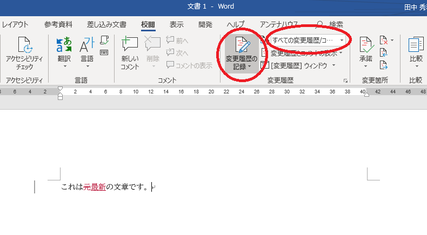
「校閲」タブの「変更履歴の記録」をクリックして、ボタンの背景がグレーになれば記録開始です。
その右上にあるリストボックスの中に「すべての変更履歴/コ…」と見えますが、先ずはこのままで。
画像は、元の文章の「元」を消して、そこに「最新」と入力した状態です。「元」の文字に見え消し線が引かれ、見え消し線とともに新しく入力された文字が黒とは別の色で明示されています。
この色は、編集者が変われば変更されるので、誰がどこを変更したのかが分かりやすいようになっています。

次の画像は、「変更履歴の記録」の右上のリストボックスから「シンプルな変更履歴」を選択した場合です。
行の欄外左側に、赤い縦線があるのはお分かりでしょうか。「この行に、変更された箇所があります」という意味です。
変更された文章をそのまま読みたいとき、このモードにしておくと最低限の情報しか表示されないので、文章の確認に最適な状態になります。
「コメント」機能
同じく、「校閲」タブにあります。
共同研究者に確認して欲しい箇所にマウスカーソルを合わせるか、あるいは文章などの範囲を指定しても構いません。その状態で、「新しいコメント」アイコンをクリックすると、欄外右側に入力できるコメント枠が表示されます。
ここに、好きなことを書いて確認してもらうことができます。
上記2つの機能を使うことで、共同研究者から指摘・修正があればファイルを開いた時にどこが修正されたのかが分かります。確認して、編集された通りで良ければ、「変更履歴の記録」の右側にある「承諾」をクリックします。
この「承諾」は1つずつでも出来ますが、一通り確認して文書全体で承諾する場合は「承諾」の文字をクリックすると表示される一覧の中から「すべての変更を反映」を選んでクリックすることで、一発ですべてが承諾された状態になります。
このようにして文章または文書そのものをブラッシュアップしていく作業を重ねることとなりますが、1点、注意したいことがあります。
以前もどこかで書いた記憶がありますが、一定の区切りごとにファイルを残していくこと、これが大事です。
修正が進むにつれ、削除した過去の文章・図表が必要になる事があります。
あるいは、削除した内容を確認する必要が出てくることもあります。
「変更履歴の記録」は確かに便利ですが、「承諾」してしまえば変更箇所の記録は残りません。
そこで、共同研究者から文書が返ってきたら、先ずはコピーを保存するクセを付けたほうが無難だと思います。
そして、バージョン名を付けて順次保存が望ましいと思われます。
順序をまとめると、
- 「変更履歴の記録」ボタンを押して記録を残す。
コメント機能も活用する - 共同研究者に見てもらう状態になったら、ファイル名にバージョンNo.を付ける
例)2020年度_○○学会_要旨_01.docx - 共同研究者にファイルを見てもらう
- 共同研究者からファイルが返ってきたら、先ずはコピーしてファイル名にバージョンNo.を付ける
例)2020年度_○○学会_要旨_02.docx - さらに、ファイル名のバージョンNo.を1つ更新した状態で保存し、このファイル上で変更の承諾・加筆・修正をする
例)2020年度_○○学会_要旨_03.docx - 共同研究者に再度見てもらえる状態になったら、ファイルを送る(この場合はVer.03を送る;バージョン名は既に更新済み)
- 共同研究者からファイルが返ってきたら、4以降の操作を繰り返す
- 完成
となります。
私の場合は、もちろん研究内容毎に変わりますが、だいたいVer.10前後で完成になることが多いです。
これを、要旨、論文・初回提出、論文・査読後再提出と繰り返していくことになります。


